Το Vizio διαθέτει μια τεράστια γκάμα τηλεοράσεων 4K UHD (υπερυψηλής ευκρίνειας), οι οποίες έχουν όλες εγγενή ποιότητα εικόνας 4K, συμπεριλαμβανομένης της υποστήριξης HDR. Το HDR αναφέρεται στο υψηλό δυναμικό εύρος, ένα χαρακτηριστικό που παρέχει καλύτερη αντίθεση. Αυτό σημαίνει ότι τα χρώματα στην οθόνη της τηλεόρασης Vizio φαίνονται πιο ρεαλιστικά.

Εάν πρέπει να ενεργοποιήσετε το 4K στην τηλεόρασή σας Vizio, πιθανότατα χρησιμοποιείτε μια εξωτερική συσκευή, όπως υπολογιστή, κονσόλα παιχνιδιών κ.λπ., που δεν εμφανίζεται σε 4K στην τηλεόρασή σας. Πρέπει να ενεργοποιήσετε τη δυνατότητα HDR μέσω των ρυθμίσεων της τηλεόρασης ή της καθορισμένης εφαρμογής Vizio Smartcast όταν χρησιμοποιείτε κονσόλες παιχνιδιών, συσκευές αναπαραγωγής Blu-Ray, Roku, Fire TV Stick και άλλα.
Συνεχίστε να διαβάζετε για λεπτομερείς οδηγίες και για τις δύο μεθόδους και πρόσθετες πληροφορίες.
Πώς να ενεργοποιήσετε το 4K στην τηλεόρασή σας Vizio χρησιμοποιώντας iOS ή Android
Ας πάμε κατευθείαν στο θέμα και ας σας δείξουμε πώς να ενεργοποιήσετε το 4K HDR στην τηλεόραση Vizio για εξωτερικές συσκευές. Η εγγενής υποστήριξη θα υπάρχει πάντα, αλλά πιθανότατα θέλετε μια καλύτερη εικόνα στον υπολογιστή, τον φορητό υπολογιστή ή την κονσόλα σας.
Ακολούθησε τα βήματα:
- Κατεβάστε την εφαρμογή Smartcast για iOS ή Android .
- Εκκινήστε την εφαρμογή SmartCast.
- Πατήστε Ρυθμίσεις.
- Στη συνέχεια, πατήστε Είσοδοι και επιλέξτε Υποδειγματοληψία χρώματος HDMI.
- Επιλέξτε HDR στη θύρα HDMI (για παράδειγμα, HDMI 1 ή άλλη θύρα στην οποία συνδέσατε τη συσκευή σας).
Σημειώστε ότι υποθέτουμε ότι έχετε ήδη συνδέσει την εξωτερική σας συσκευή στην τηλεόρασή σας Vizio 4K. Εάν όχι, συνδέστε το χρησιμοποιώντας ένα καλώδιο HDMI και ακολουθήστε τα παραπάνω βήματα. Απλώς θυμηθείτε τη θύρα HDMI που χρησιμοποιήσατε.
Πώς να ενεργοποιήσετε το 4K στην τηλεόρασή σας Vizio χρησιμοποιώντας τις Ρυθμίσεις
Εάν δεν σας αρέσουν οι έξυπνες συσκευές και οι εφαρμογές, σας ακούμε. Μπορείτε να το κάνετε αυτό και μέσω των ρυθμίσεων της τηλεόρασης Vizio. Τα βήματα ενδέχεται να διαφέρουν ελαφρώς ανάλογα με τον τύπο της τηλεόρασης Vizio που χρησιμοποιείτε. Γι' αυτό αναφέραμε πρώτα τη λύση εφαρμογής — είναι πιο γενική.
Ακολουθούν οι οδηγίες για την ενεργοποίηση 4K HDR στην τηλεόραση Vizio V Series 4K. Η διαδικασία θα πρέπει να λειτουργεί το ίδιο για τα μοντέλα M και P.
- Ενεργοποιήστε την τηλεόραση 4K Vizio.
- Μεταβείτε στις Ρυθμίσεις εισαγωγής.
- Επιλέξτε τη σωστή θύρα HDMI.
- Ενεργοποιήστε την επιλογή Full UHD Color.
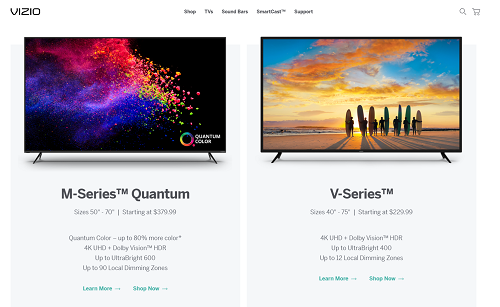
Η εξωτερική σας συσκευή θα πρέπει να αναγνωρίζει τη ρύθμιση 4K και η εικόνα σας θα πρέπει να εμφανίζεται βελτιστοποιημένη. Λάβετε υπόψη ότι αυτό λειτουργεί μόνο σε νεότερα μοντέλα τηλεοράσεων και εξωτερικές συσκευές, πράγμα που σημαίνει ότι οι παλαιότερες δεν θα είναι συμβατές. Για παράδειγμα, ενώ ένα PS4 Pro ή το Xbox One X προσφέρει ανάλυση 4K HDR, οι παλαιότερες κονσόλες δεν θα μπορούν να το χρησιμοποιήσουν και οι νεότερες δεν μπορούν να εκτελούν ποιότητα 4K σε παλαιότερες τηλεοράσεις HDR χωρίς 4K.
Άλλες ρυθμίσεις οπτικής βελτίωσης για τηλεοράσεις Vizio
Οι τηλεοράσεις Vizio 4K διαθέτουν επιλογές προσαρμογής που μπορείτε να προσαρμόσετε στις προτιμήσεις σας. Ανοίξτε τις ρυθμίσεις εικόνας στην τηλεόρασή σας και πειραματιστείτε. Συνιστούμε να δοκιμάσετε τη λειτουργία φιλμ για να βελτιώσετε την ποιότητα της εικόνας ακόμη περισσότερο για την ευχαρίστησή σας.
Έχετε τη λειτουργία Backlight στο ίδιο μενού και τη φωτεινότητα και την αντίθεση. Όλα συνοψίζονται στις προσωπικές προτιμήσεις, και αυτό θα το αφήσουμε σε εσάς. Δυστυχώς, οι ρυθμίσεις κίνησης στις τηλεοράσεις Vizio είναι περιορισμένες, αλλά μπορείτε να ενεργοποιήσετε τη Λειτουργία ταινίας εάν θέλετε αποτελέσματα χωρίς νευρικότητα.
Αν είστε gamer, θα εκτιμήσετε τη ρύθμιση που ονομάζεται Game Low Latency. Ανοίξτε τις ρυθμίσεις εικόνας, επιλέξτε Περισσότερα εικόνα και ενεργοποιήστε τη Χαμηλή καθυστέρηση παιχνιδιού. Αυτή η επιλογή θα μειώσει σημαντικά την καθυστέρηση εισόδου και θα βελτιώσει τη συνολική εμπειρία παιχνιδιού σας.
Εάν χρησιμοποιείτε υπολογιστή με την τηλεόρασή σας Vizio, σας συνιστούμε να εκτελέσετε τη Λειτουργία εικόνας υπολογιστή. Μεταβείτε στις Ρυθμίσεις εικόνας, ακολουθούμενες από Λειτουργία εικόνας και επιλέξτε Υπολογιστής.
αλλαγή των Windows αντίγραφα ασφαλείας θέσης 10
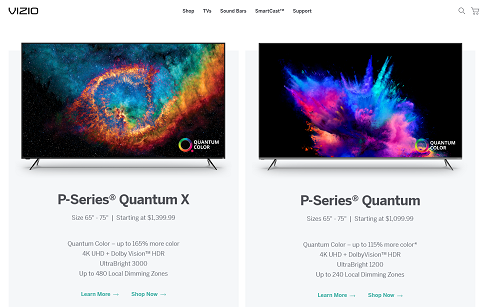
Όπως μπορείτε να δείτε, το 4K είναι μια εξαιρετική βελτίωση για τις τηλεοράσεις Vizio και άλλες ρυθμίσεις συμβάλλουν επίσης στη βελτίωση της οπτικής ποιότητας και απόδοσης. Μπορείτε εύκολα να κάνετε οποιαδήποτε πηγή να φαίνεται ζωντανή και να εμφανίζεται οπτικά, αρκεί η συσκευή να είναι συμβατή με 4K και η τηλεόραση Vizio επίσης.
Ας ελπίσουμε ότι αυτό το άρθρο θα σας βοηθήσει να αποκομίσετε την καλύτερη ποιότητα εικόνας από την τηλεόρασή σας. Όλα τα μοντέλα Vizio 4K είναι σταθερά, αλλά η τελευταία σειρά M είναι αναμφίβολα η καλύτερη για το 2022. Επομένως, είναι τα πιο ακριβά.
Ανεξάρτητα από την τηλεόραση 4K Vizio που έχετε, θα πρέπει να μπορείτε να χρησιμοποιήσετε αυτές τις συμβουλές. Φυσικά, η δομή του μενού και τα ονόματα των επιλογών ενδέχεται να διαφέρουν ελαφρώς.








